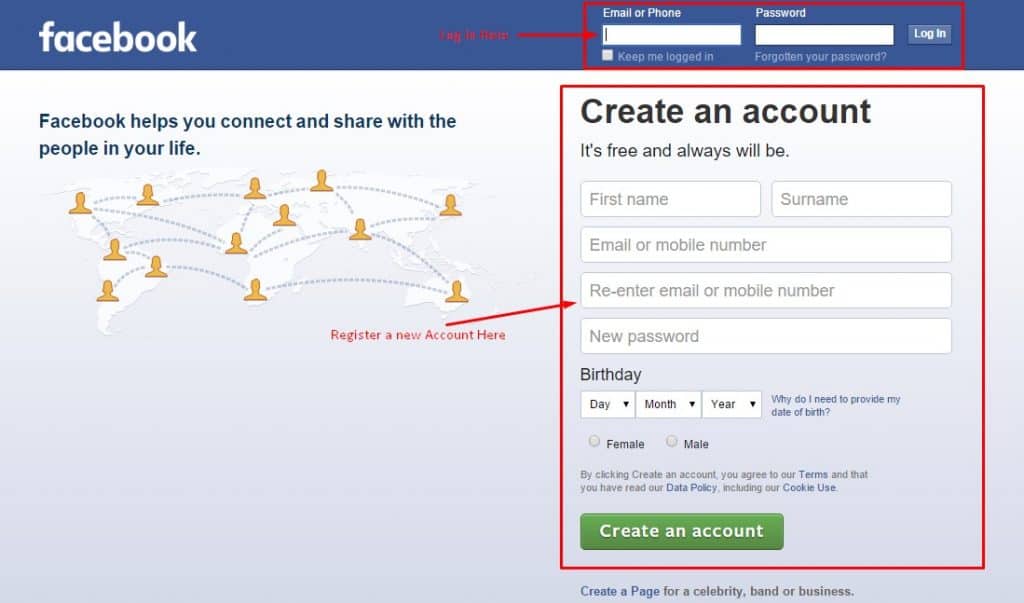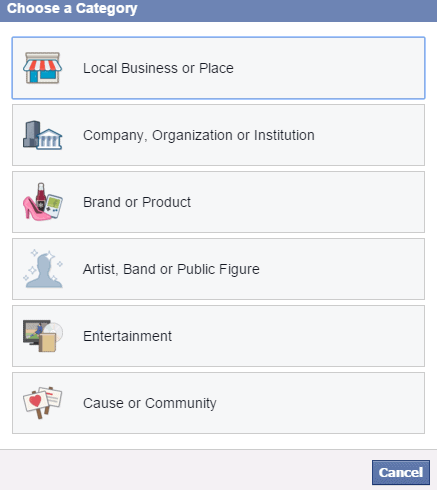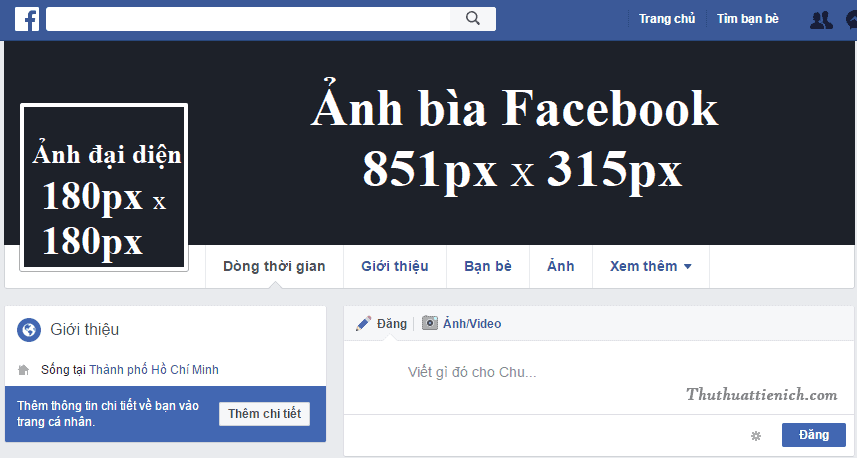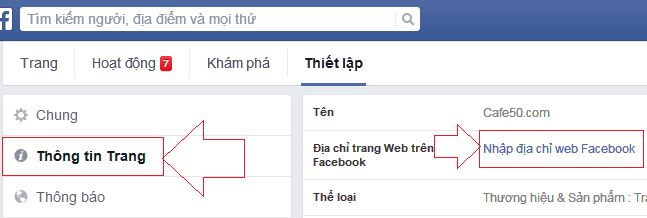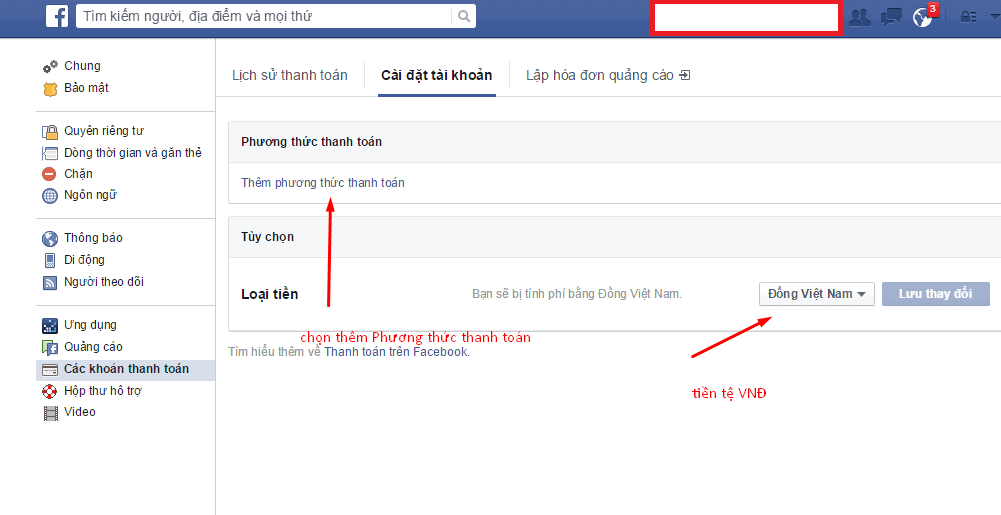Tạo tài khoản doanh nghiệp facebook
Để sử dụng Facebook trước hết bạn cần có một tài khoản trên Facebook. Nếu bạn chưa có tài khoản Facebook nào thì có thể tạo mới một tài khoản ngay tại trang chủ Facebook https://www.facebook.com/. Tài khoản Facebook được chia làm hai loại: loại cho cá nhân và loại cho doanh nghiệp (business-only) nhưng nếu bạn chưa có tài khoản cá nhân thì lời khuyên là nên tạo trước bởi nếu chỉ tạo tài khoản business-only sẽ gặp phải một số giới hạn.
Khi đã có tài khoản cá nhân và đăng nhập vào, bây giờ ta có thể tạo Page cho doanh nghiệp. Hai tài khoản này sau đó sẽ được “gắn” với nhau, nhưng chúng vẫn tách biệt hoàn toàn. Không ai có thể thấy thông tin cá nhân của bạn trên Page và cũng không ai có thể thấy tên người quản trị (Administrator) của Page.
Trường hợp bạn tạo một Page business-only và muốn sửa lại, thì những gì cần làm là thêm một tài khoản cá nhân làm admin và bạn sẽ có đầy đủ tính năng như một Page thông thường.
Một số giới hạn của Business-only Page:
- Không có thanh tìm kiếm phía trên Facebook Page. Bạn sẽ không thể tìm kiếm Pages khác khi đăng nhập bằng tài khoản này.
- Không thể Like các Pages khác. Với tư cách là business-only, bạn không thể Like cho các Pages khác để hỗ trợ hay liên kết với Page đó.
- Page không có Home Feed. Vì bạn không thể Like các Pages khác nên sẽ không có các updates trên News Feed của Page.
- Có thể phải cần thêm một số điện thoại khác để xác minh tài khoản. Tính năng này khá lạ và không thống nhất nhưng nhiều người đã report rằng họ cần một số điện thoại mới khác với số điện thoại cho tài khoản cá nhân để xác minh tài khoản business-only. Điều này sẽ gây khó chịu cho bạn vì không phải ai cũng có hai số điện thoại.
- Không thể sử dụng tính năng Invite Friends trên thanh Admin.
- Tổng quan về triển khai facebook marketing
- 14 lời khuyên khi quản trị trang fanpage facebook cho doanh nghiệp của bạn
2. Tạo Page khi đăng nhập bằng tài khoản cá nhân
Bước tiếp theo ta vào www.facebook.com/pages/create.php để tạo một Page mới. Ở đây Facebook cung cấp khá nhiều tùy chọn, được gọi là category chính. Khi chọn vào một category chính sẽ có một menu xổ xuống cho phép bạn chọn được loại phù hợp nhất cho doanh nghiệp. Nếu không thấy category phù hợp ta có thể quay lại để chọn một category khác.
Tìm hiểu thêm: Các cách tăng lượt like ( thích ) tự nhiên cho Fanpage
Từ menu xổ xuống bạn chọn lấy một category phù hợp cho doanh nghiệp và bạn không phải quá lo lắng khi không chọn được category mong muốn vì sau này ta vẫn có thể đổi lại category cho Page.
Tiếp theo bạn đặt tên cho Page trong khung ngay dưới phần category. Bạn cần suy nghĩ kĩ khi chọn tên cho Page. Nếu bạn đã có một tên thương hiệu rõ ràng thì thông thường chỉ việc chọn đó làm tên Page bằng không thì chớ vội. Tên Page có từ khóa cũng là một ý hay vì sẽ giúp Page xuất hiện khi người dùng tìm kiếm trong Facebook.
Một số lưu ý khác bao gồm tên Page giới hạn trong 70 kí tự (bao gồm cả chữ và khoảng trắng); chữ cái đầu tiên của tên Page phải viết hoa cũng như không được viết hoa tùy ý trong tên, ví dụ như “YeuTieuDuong”; tên Page có thể được thay đổi khi có đủ 200 fans (hoặc Likes).
Có tên xong ta chọn vào ô “I agree to Facebook Pages Terms” và click “Get Started”. Bạn sẽ được đưa qua một số bước nữa hoàn thiện hồ sơ như điền thông tin cá nhân, thêm ảnh đại diện cho tài khoản… Ta sẽ đến với bước đầu là điền thông tin cá nhân ở bước 4 sau đây.
Một điều bạn cần biết trước đó là link trên Facebook là nofollow và không được index. Tuy nhiên cái hay của trang About là nó được index trong Google, vì thế bạn cần điền thật chi tiết và có chứa từ khóa trong phần này.
Thông tin About này sẽ hiển thị trực tiếp trên Timeline bên dưới ảnh Cover nhưng lưu ý nhỏ là chỉ có 155 kí tự đầu được hiển thị. Tất nhiên bạn có thể viết dài hơn nhưng những phần vượt quá 155 kí tự sẽ không được hiển thị ra trên Timeline.
Tại đây bạn cũng có thể điền vào liên kết đến website, các tài khoản mạng xã hội khác (nếu có) khi click vào Add Another Site.
Tips: Bạn có thể soạn thảo thông tin About bằng những chương trình soạn thảo văn bản như MS Word hay Notepad++ để xác định số kí tự rồi copy/paste vào Facebook.
Chọn nút Yes để xác nhận Page này đại diện cho một doanh nghiệp thực sự và nhấn “Save Info” để lưu thông tin lại và sang bước tiếp theo.
5. Thêm ảnh đại diện cho tài khoản
Ảnh đại diện là ảnh xuất hiện bên cạnh mỗi bài post của bạn trên News Feed của Page. Kích thước lí tưởng cho ảnh đại diện là 180×180 pixels nhưng cũng có thể lớn hơn. Nếu ảnh lớn hơn kích thước này, bạn có thể click vào Edit Profile Picture > Edit thumbnail để chỉnh lại phần hình hiển thị cho ảnh đại diện.
- Upload From Computer tức là tải hình từ máy tính lên;
- Import From Website là lấy nguồn từ Internet.
Chọn 1 hay 2 tùy theo tài nguyên bạn có.
Tips: Tránh dùng ảnh nhỏ hơn kích thước tối thiểu vì ảnh sẽ bị kéo dãn để dàn đều khung hình. Đối với tài khoản cá nhân, ảnh đại diện nên là hình mặt người, nếu là Page thì dùng logo của công ti , doanh nghiệp.
Khi đã có ảnh đại diện, bạn nhấn Save Photo để sang bước 3: chọn địa chỉ cho Page.
6. Chọn tên địa chỉ Web (URL) cho Page
Facebook rất biết “chiều” người dùng khi cho phép ta cá nhân hóa tài khoản cá nhân và business bằng một URL riêng biệt (hay như cách gọi của Facebook là username). Để dễ hiểu thì nó tương tự như tên miền (domain name) của địa chỉ Web thông thường, bạn được phép dùng chữ và số để tạo URL những không được dùng dấu gạch nối giữa chúng. Tên Page và URL của Page là phương tiện dùng trong giao tiếp marketing do đó cần cân nhắc kĩ khi chọn URL cho Page.
Nếu lúc này bạn vẫn chưa có tên địa chỉ thích hợp thì còn có một tùy chọn là Skip để bỏ qua và quay lại sau nếu muốn. Trường hợp bạn tạo URL và muốn đổi lại thì chỉ có thể làm việc này khi đã có đủ 25 Likes nhưng nhớ là chỉ được sửa một lần và không thể bị thay đổi về sau.
7. Chọn phương thức thanh toán
Tính năng này dùng khi bạn có ý định xài quảng cáo trên Facebook, nếu không thì ta nhấn Skip để bỏ qua.
Tới đây xem như bạn đã tạo xong một fanpage trên Facebook cho doanh nghiệp và có thể sử dụng nhưng để tối ưu hơn nữa thì còn phải đi qua các bước dưới đây (một số bước có thể bỏ qua).
Facebook nhắc bạn Like cho Page vừa lập, vốn là một ý hay nếu bạn muốn là một trong những fan đầu tiên của Page. Nếu không, bạn nhấn vào Skip bên tay trái để bỏ qua bước này.
9. Chia sẻ một vài điều lên Timeline
Facebook nhắc bạn chia sẻ status đầu tiên. Lại một lần nữa, bạn có thể cập nhật status hoặc nhấn Skip để bỏ qua bước này. Ý tưởng là bạn nên cập nhật nhiều status lên timeline trước khi bắt đầu mời mọi người vào Like Page để họ biết Page của bạn có gì hấp dẫn và bạn chia sẻ điều gì.
Không một Page nào được gọi là hoàn chỉnh nếu thiếu một ảnh Cover phù hợp. Ảnh Cover rộng tối thiểu là 399 pixels nhưng sẽ bị kéo dãn ra. Kích thước tốt nhất là 851 pixels cho chiều rộng và 315 pixels cho chiều cao.
Thông tin thêm là tính đến ngày 06-03-2013 thì các điều khoản về ảnh Cover của Facebook không cho phép chứa hơn 20% văn bản trong đó. Tin vui là một số giới hạn cũ (không có call to action, không để website hay địa chỉ web) đã được gỡ bỏ nên bạn có thể mời mọi người Like cho Page ngay trên ảnh Cover.
Cách Facebook xác định luật 20% này như sau: Họ chia ảnh Cover ra thành một lưới gồm 25 khối. Nếu có hơn 5 khối chứa văn bản (text) trong đó nghĩa là bạn đã vi phạm giới hạn tối đa mà luật 20% cho phép.
Có thể dùng công cụ của Post Planner để kiểm tra ảnh nếu bạn cảm thấy không chắc chắn.
Khi đã có ảnh đáp ứng được các điều kiện này, bạn click vào nút Add a Cover và chọn Upload Photo. Chọn ảnh từ máy tính, định vị cho ảnh và click “Save Photo” nữa là xong.
11. Không vội mời bạn bè trong danh sách email
Facebook có không gian cho bạn mời bạn bè trong danh sách email nhưng bạn không vội làm việc này mà hãy đợi đến khi đã cập nhật một vài thông tin, status lên đấy. Về mặt cá nhân mà nói thì mình không thích dùng tính năng này của Facebook. Thay vào đó bạn nên tự tạo một thông điệp email rồi gửi trực tiếp từ dịch vụ email bạn đang dùng (Yahoo, Google, Outlook…).
12. Thêm thông tin cho Trang About
Những gì bạn điền vào ở phần trên khi thiết lập Facebook Page mới chỉ là một phần nhỏ, tới đây ta có thể thêm vào những thông tin hữu ích khác vào trang About cho mọi người biết rõ hơn về doanh nghiệp và còn có lợi cho cả mục đích SEO. Bạn nhấn vào Edit Page > Update Info để bắt đầu nhập thêm thông tin cho trang About.
Xác minh doanh nghiệp facebook
1, Tại sao nên xác minh doanh nghiệp trên facebook
Facebook bussiness, hiểu đơn giản là tài khoản facebook tách biệt khỏi tài khoản cá nhân của bạn, giúp cho bạn quản lý trang doanh nghiệp dễ dàng, minh bạch hơn. Đồng thời, facebook bussiness giúp bạn quản lý tài khoản quảng cáo, ads manager,… hiệu quả hơn, xem được những ai đã làm gì và phân quyền truy cập cho họ.
Việc tạo và xác minh doanh nghiệp trên facebook giúp bạn giảm thiểu rủi ro trong việc bị hack nick hay bị đối thủ chơi xấu, đánh cắp tài khoản. Cũng là cách để quản lý những tài khoản quảng cáo minh bạch hơn, nhiều quyền lợi hơn khi sử dụng facebook để bán hàng.
Giúp quản lý fanpage chuyên nghiệp, hiệu quả hơn. Quản lý page có nhiều admin càng chi tiết và chặt chẽ
Công cụ quảng cáo đầy đủ hơn trình quảng cáo cá nhân
Được ưu tiến trải nghiệm tính năng quảng cáo mới nhất và sớm nhất từ Facebook
Thích hợp với doanh nghiệp có nhiều sản phẩm, hoặc cửa hàng có nhiều thương hiệu hay những shop thường xuyên sử dụng quảng cáo để bán hàng
Hướng dẫn xác minh doanh nghiệp trên facebook
Để xác minh doanh nghiệp trên facebook, trước tiên bạn cần có một tài khoản facebook bussiness. Nếu chưa có, bạn có thể đăng kí tại đây. Nếu đã thực hiện đăng kí trước đó, hãy xác minh doanh nghiệp theo các bước dưới đây:
- Bước 1: Cài đặt doanh nghiệp
Sau khi đã đăng kí thành công, việc của bạn cần làm là hoàn thành những thông tin trong phần Cài đặt doanh nghiệp. Khi đó, màn hình của bạn sẽ hiển thị một giao diện mới như dưới đây.
-
Bước 2: Bắt đầu xác minh
Tìm mục Trung tâm bảo mật, tìm đến phần Xác minh và nhấp vào Bắt đầu xác minh bên dưới phần Xác minh doanh nghiệp.
- Lưu ý trong khi xác minh doanh nghiệp trên facebook:
- Điền đầy đủ thông tin trong phần chi tiết về doanh nghiệp
- Chọn đúng loại hình doanh nghiệp trong phần gợi ý. Nếu không có gợi ý nào phù hợp, nhấp vào mục Không có loại nào trong số này. Nếu chọn trong mục đó, bạn cần tải lên một số giấy tờ bổ sung khác.
- Lưu ý khi chọn hình thức nhận mã xác minh. Có 2 cách, Gửi email hoặc Gọi cho tôi ngay. Đa số mọi người chọn hình thức nhận mã xác minh qua email, bởi hình thức Gọi cho tôi ngay chỉ áp dụng tại một số địa điểm bị giới hạn.
-
Bước 3: Nhập mã xác minh
Cuối cùng, bạn chỉ cần nhập mã xác minh và chờ thông báo từ Facebook với nội dung “Đã xác minh xong doanh nghiệp của bạn” rồi kết thúc quy trình xác minh.
Như vậy, với các bước hướng dẫn ở trên, bạn có thể dễ dàng xác minh doanh nghiệp trên facebook một cách nhanh chóng. Cùng với việc xác minh, hãy đảm bảo cửa hàng/doanh nghiệp bạn có các giấy tờ hợp lệ như:
- Giấy phép kinh doanh
- Giấy chứng nhận thành lập doanh nghiệp
- Giấy chứng nhận đăng kí VAT hoặc thuế Doanh nghiệp
Trình quản lý doanh nghiệp facebook
Trình quản lý doanh nghiệp là gì?
Trình quản lý doanh nghiệp cho phép các nhà quảng cáo quản lý nỗ lực tiếp thị của họ ở một nơi và chia sẻ quyền truy cập vào tài sản trong đội ngũ của họ, các đại lý đối tác và nhà cung cấp.
Bạn có thể làm gì với công cụ này?
Tạo và quản lý nhiều tài sản như Trang Facebook, tài khoản Instagram, danh sách đối tượng hoặc danh mục sản phẩm, tất cả ở một nơi.
Kiểm soát quyền truy cập và quyền của người dùng cho tất cả mọi người làm việc trên tài khoản quảng cáo, Trang và ứng dụng của bạn đồng thời duy trì quyền sở hữu tất cả tài sản của bạn.
Theo dõi quảng cáo trên Facebook và Instagram hiệu quả hơn với tổng quan đơn giản và chế độ xem chi tiết về số lần hiển thị và chi tiêu của quảng cáo.
Tạo tài khoản của bạn
Quá trình thiết lập rất đơn giản. Hãy làm theo các bước sau để bắt đầu.
Truy cập business.facebook.com/create và chọn Tạo tài khoản.
Nhập tên và xác nhận danh tính của bạn bằng thông tin đăng nhập Facebook.
Làm theo lời nhắc để tạo tài khoản doanh nghiệp.
Thêm tài sản và chỉ định quyền
Các doanh nghiệp và đại lý thực hiện các quy trình khác nhau.
ĐỐI VỚI DOANH NGHIỆP*
Đi tới Cài đặt – Người và tài sản – Mọi người.
Chỉ định các đại lý được ủy quyền cho tài khoản quảng cáo và Trang có quyền vai trò thích hợp.
Đi tới Cài đặt doanh nghiệp – Tài khoản Instagram để kết nối mọi tài khoản doanh nghiệp trên Instagram.
Thêm tối thiểu hai người làm quản trị viên Trình quản lý doanh nghiệp và thêm những người còn lại làm nhân viên trong Trình quản lý doanh nghiệp.
Đi tới Trang – Thêm Trang mới – Xác nhận Trang để kết nối Trang Facebook của bạn. Nếu bạn là quản trị viên Trang, xác nhận của bạn sẽ được phê duyệt ngay lập tức. Nếu bạn không phải là quản trị viên Trang, một thông báo để phê duyệt yêu cầu xác nhận sẽ được gửi đến quản trị viên Trang hiện tại.
Đi tới Tài khoản quảng cáo – Thêm tài khoản quảng cáo mới. Bạn sẽ có quyền truy cập để thêm tài khoản mình sở hữu bằng cách cung cấp ID tài khoản quảng cáo hoặc yêu cầu quyền truy cập để sử dụng một tài khoản quảng cáo khác do Trình quản lý doanh nghiệp sở hữu. Tài khoản quảng cáo phải do thực thể thanh toán hoá đơn sở hữu.
ĐỐI VỚI ĐẠI LÝ**
Đi tới Cài đặt – Người và tài sản – Mọi người.
Thêm tối thiểu hai người làm quản trị viên Trình quản lý doanh nghiệp và thêm những người còn lại làm nhân viên trong Trình quản lý doanh nghiệp.
Đi tới Trang – Thêm Trang mới – Yêu cầu quyền truy cập vào một Trang. Chọn cấp độ truy cập quản trị Trang phù hợp cho nhân viên của bạn.
Đi tới Tài khoản quảng cáo – Thêm tài khoản quảng cáo mới. Bạn sẽ có quyền truy cập để thêm tài khoản mình sở hữu bằng cách cung cấp ID tài khoản quảng cáo hoặc yêu cầu quyền truy cập để sử dụng một tài khoản quảng cáo khác do Trình quản lý doanh nghiệp sở hữu. Tài khoản quảng cáo phải do thực thể thanh toán hoá đơn sở hữu.
Thêm bất kỳ tài khoản doanh nghiệp nào trên Instagram sử dụng thông tin đăng nhập trên Instagram.
*Bạn có thể thêm các đại lý làm đối tác vào Trình quản lý doanh nghiệp và cấp cho họ bất kỳ cấp độ truy cập nào vào tài sản mà mình sở hữu. Sau đó, các đại lý đối tác có thể quản lý quyền người dùng cho nhân viên của mình trong Trình quản lý doanh nghiệp của tổ chức họ, do đó bạn không phải lo lắng về thay đổi vai trò trong đại lý.
**Nếu khách hàng đã thêm bạn vào Trình quản lý doanh nghiệp của chính họ, họ có thể cấp cho bạn quyền truy cập bằng cách thêm ID đối tác đại lý của bạn vào cài đặt Trình quản lý doanh nghiệp của họ.
Chỉ định cấp độ quyền truy cập trong đội ngũ của bạn
Một trong những yếu tố quan trọng nhất của Trình quản lý doanh nghiệp là cấp quyền cho mọi người trong doanh nghiệp của bạn và những người có thể hành động thay mặt doanh nghiệp của bạn. Việc thiết lập các cấp độ truy cập khác nhau trong đội ngũ tiếp thị của bạn sẽ giúp bạn kiểm soát tài sản và thông tin của mình tốt hơn.
Tài sản tồn tại trước tài khoản Trình quản lý doanh nghiệp – chẳng hạn như Trang, tài khoản quảng cáo và pixel – sẽ vẫn được kết nối với tài khoản cá nhân của bạn bằng cài đặt quyền ban đầu. Để tránh nhầm lẫn, hãy chuyển toàn bộ tài sản do doanh nghiệp sở hữu sang Trình quản lý doanh nghiệp.
Trong Trình quản lý doanh nghiệp, có hai lớp quyền. Đây là bảng phân tích.
Các lớp quyền của Trình quản lý doanh nghiệp Facebook.
Lớp 1: Các vai trò riêng cho Trình quản lý doanh nghiệp
Quản trị viên doanh nghiệp
Quản trị viên doanh nghiệp có thể kiểm soát tất cả các khía cạnh của Trình quản lý doanh nghiệp, bao gồm thêm hoặc xóa người khỏi danh sách nhân viên và sửa đổi hoặc xóa doanh nghiệp.
Nhân viên của doanh nghiệp
Nhân viên của doanh nghiệp có thể xem tất cả thông tin trong cài đặt doanh nghiệp và có thể được quản trị viên doanh nghiệp chỉ định vai trò nhưng không thể thực hiện bất kỳ thay đổi nào.
Tìm hiểu về các vai trò của quyền trong Trình quản lý doanh nghiệp.
Lớp 2: Vai trò trên Trang và các tài sản khác
Trang
Trang là tài sản được kiểm soát bởi doanh nghiệp mà Trang đại diện. Chỉ một Trình quản lý doanh nghiệp có thể xác nhận Trang, nhưng Trang có thể có nhiều đối tác hoặc tài khoản cá nhân truy cập, đăng và mua quảng cáo. Điều này cũng áp dụng cho tài khoản Instagram và ứng dụng.
Tài khoản quảng cáo
Tài khoản quảng cáo cho phép doanh nghiệp mua quảng cáo trên Trang hoặc ứng dụng được kết nối. Mỗi tài khoản quảng cáo phải được liên kết với một phương thức thanh toán và phải có một người được ủy quyền. Người này có thể mua quảng cáo dựa trên tài khoản đó. Tài khoản quảng cáo phải thuộc sở hữu của Trình quản lý doanh nghiệp của bên quản lý hoá đơn. Tuy nhiên, bạn có thể chia sẻ tài khoản quảng cáo với bất kỳ doanh nghiệp nào để họ có thể chạy quảng cáo hoặc thực hiện phân tích thay mặt doanh nghiệp của bạn.
Ứng dụng
Bạn có thể xác nhận và sở hữu các ứng dụng trong Trình quản lý doanh nghiệp và chia sẻ với đối tác Trình quản lý doanh nghiệp có thể quản lý cài đặt ứng dụng. ID ứng dụng trong Trình quản lý doanh nghiệp giúp quản trị viên xác định những người tải xuống bất kỳ ứng dụng nào của tổ chức của họ. Một ứng dụng trong Trình quản lý doanh nghiệp cũng có thể được kết nối với một hoặc nhiều tài khoản quảng cáo.
Pixel
Mỗi Trình quản lý doanh nghiệp có thể tạo tối đa năm pixel. Các pixel này có thể được chia sẻ với đối tác Trình quản lý doanh nghiệp. Nếu người khác đang quản lý quảng cáo cho bạn, bạn có thể chỉ định họ hợp tác với pixel bằng cách chọn Chỉ định đối tác và nhập ID doanh nghiệp của họ.
Đối tượng
Đối tượng được chia sẻ cho phép người khác truy cập vào các đối tượng bạn đã tạo cho quảng cáo của mình. Bạn có thể chia sẻ hàng loạt đối tượng tùy chỉnh và đối tượng tương tự giữa các tài khoản quảng cáo và/hoặc công ty truyền thông nếu cả người chia sẻ và người nhận đều gắn với một Trình quản lý doanh nghiệp.
Tìm hiểu về các vai trò của quyền trong tài sản trên Facebook.
Quyền riêng tư và bảo mật
Bạn sẽ sử dụng thông tin Facebook cá nhân của mình để thiết lập tài khoản Trình quản lý doanh nghiệp. Đồng nghiệp sẽ không thể xem các mục không công khai trên trang cá nhân Facebook của bạn trừ khi các bạn là bạn bè riêng trên Facebook.
Việc sử dụng danh tính cá nhân của bạn giúp đảm bảo tính minh bạch và cho phép bạn xem ai thực hiện mỗi thay đổi cho tài sản tài khoản. Bằng cách này, nếu phát hiện thấy một hành động bất thường, bạn có thể dễ dàng liên hệ với người đã thực hiện thay đổi đó. Cấp độ chi tiết này không thể thực hiện được khi tài khoản người dùng duy nhất được chia sẻ giữa nhiều người.
Ngoài ra, Facebook không cho phép chia sẻ tài khoản cá nhân và thông tin đăng nhập.
Facebook sẽ chủ động xóa tài khoản vi phạm các điều khoản và thỏa thuận của Facebook. Nếu bạn đang sử dụng danh tính được chia sẻ hoặc giả mạo, tài khoản này có thể bị vô hiệu và làm gián đoạn hoạt động kinh doanh của bạn.
Để xem đầy đủ Điều khoản và Chính sách của Facebook, hãy truy cập https:/facebook.com/policies.
Thiết lập phương thức thanh toán
Phương thức thanh toán là điều kiện bắt buộc để tạo quảng cáo trên Facebook. Hãy làm theo các bước sau để chỉ định phương thức thanh toán khi bạn thiết lập Trình quản lý doanh nghiệp lần đầu tiên.
Thêm các phương thức thanh toán bạn muốn sử dụng trong Cài đặt doanh nghiệp – Thanh toán – Thêm Phương thức thanh toán.
Nếu bạn đủ điều kiện cho một hạn mức tín dụng, hãy kiểm tra xem hạn mức tín dụng của bạn có tồn tại trong Trình quản lý doanh nghiệp hay không. Bạn có thể thực hiện việc này bằng cách liên hệ với đại diện bán hàng của Facebook hoặc bằng cách truy cập facebook.com/business/resources và chọn chủ đề Lập hóa đơn và thanh toán.
Xác định cấp độ quyền trong phần Vai trò tài chính. Chọn Biên tập viên tài chính cho những người cần truy cập hạn mức tín dụng hoặc chi tiết hóa đơn và chọn Nhà phân tích tài chính cho những người chỉ cần xem thông tin.
Đi tới Trình quản lý kinh doanh – Mọi người và chọn người cần vai trò đó.
Chọn biểu tượng chỉnh sửa bên cạnh tên của người đó. Trong hộp thoại dưới Vai trò tài chính, thực hiện lựa chọn thích hợp.
Cập nhật địa chỉ email cần nhận hoá đơn trong Thanh toán – Tín dụng tài khoản – Email nhận hóa đơn.
Xem Phân phối chưa thanh toán (số dư) của hạn mức tín dụng và trạng thái chung trong Cài đặt – Thanh toán.
Chia sẻ hạn mức tín dụng của bạn với các Trình quản lý doanh nghiệp khác cần truy cập vào đó, chẳng hạn như các đại lý.
Sau khi bạn hoàn tất thiết lập ban đầu cho các phương thức thanh toán, bạn có thể tạo tài khoản quảng cáo và chỉ định phương thức thanh toán cũng như hạn mức tín dụng cho chúng nếu cần, trên cơ sở hàng ngày.
Tag: ty cp ốc alibaba samsung du lịch thuộc chặn việt nam huấn hồng châu á bảo mật cammsys cổ tnhh dreamtech tuyển giá tập đoàn honda tiền mở khoá messenger đà nẵng truyền fb ads hana vina hướng kỹ thuật ace antenna hà haesung fbv fps fbs group fpsco fbl bmc vận đồng tháp nghệ fsb fpt fba global sài gòn beauty fbm fbuy garan hải dương fbc pharmaci fnbstar fnb chain fnbelite venus fnbbiz saigon mtv đào fhg food process technology software trung shop hcm synnex giáo dục viễn bình thái chứng khoán mã thuế quận cầu giấy dược phẩm pcs mst be nhánh nội phát sức khỏe avi bncare ánh geagles gami fatu – gmbh geo infinity big invest kora khc kamika khang khoa lamer lifetech lago laura gic land green living moli may one mount niigroup mai pjaca phoenix q5 sacom vnp smart mại bđs vhs vạn an vinaland highland vision tech mland vietnam dreamhomes vấn đất kim phong bà vân tích nitori rịa vũng tàu 55555 triệu taxi lan anh tôn thép bảy vega fashion mắm giang nước hò kizuna tms tây nà tùng sơn haosheng rịa-vũng tuấn ty tnhh nông sản bà tám bình dương beauty surplus int’l việt nam care usa queen skin solution cosmetics vietnam nh wood source dental ngọc huyền world chava jade enterprises cosmetic american spa ana academy aqua alva the house runway asia kim anh kỳ đào gem bio medical and hasaki & s p chí tuyển a&o organic health a&b thiên thần sắc đẹp angel bulsan bichna bee bích hamy detox blanc bliss mimosa corporation charm cloud ck cinderella junhee center golden hà nội everlasting store cát mcway tm thẩm mỹ mại doctor duyên phẩm tâm dung hoàng diệp h&n doan’s deutschland sakura dv dm dược healthy liệu hana f5 sx vsafe eos em erbe – pharmacy emi face francia vẻ glass international green vina hải trai group cj&t global khẩu infinity products tae il imperial japan style k-beauty khánh tmdv mk lavender l las lucky lary lashes mtv sxtm lyona lông mi tt let’s macy mega solutions mbb moon kn mm xnk thủy medi miracle na natural hạnh nguyễn vanesa rulya sally ruby rose ocean sense of padma ánh phượng prohope princess beauty-c sen pp mp d’vi quốc tế thesun win royal white shynh science she sky salman sophie thu th trần un vn vân vi-beauty vyvy wonder mr đàm’s ga ran sbc pharmaci vilas viên fnb fpt viễn bắc mềm cầu nghệ (fpt) mst doan’s – let’s d’vi int’l 2019 zalo kế hoạch (fanpage) (fb)